پر شدن فضای هارد دیسک یکی از دلایل کند شدن کامپیوتر است
صرف نظر قدیمی و یا جدید بودن کامپیوترتان حتما برای یکبار هم که شده با کند شدن کامپیوتر مواجه شده اید. همیشه عواملی وجود دارند که باعث کند شدن عملکرد سیستم خواهند شد که ما در این مقاله عواملی را که باعث افت سرعت در PCها میشوند را برای شما بازگو می کنیم.
۱ . بارگذاری خودکار
کامپیوترهای شخصی یا همان PCها معمولا در زمان بوت شدن لیستی از نرمافزارها را در سیستمعامل بارگذاری میکنند. در صورتی که تعداد زیادی از این نرمافزارها خود را در حافظه قرار دهند و سایر منابع سیستم را به خود اختصاص دهند، واسط کاربری سیستمعامل شما بسیار کند خواهند شد.
شما میتوانید جهت غیرفعال کردن نرمافزارها در زمان بارگذاری سیستمعامل، از عبارت msconfig استفاده نمایید. کافی است این عبارت را در منوی Start تایپ کنید . گزینهای به نام system configuration ظاهر خواهد شد. این گزینه را انتخاب نموده، سپس از پنجره ظاهر شده برگه Services را انتخاب کنید. در این قسمت شما میتوانید به راحتی هر سرویسی را که تمایل ندارید تا در هنگام بارگذاری ویندوز به صوت خودکار اجرا شود، غیرفعال کنید.
۲ . افکتهای ویژه
بار اضافی گرافیکی در سیستمعامل میتواند منجر به کاهش کارایی و سرعت سیستم شما شود. البته این موضوع به قدرت CPU سیستم شما نیز بستگی دارد. در برخی شرایط، حتی نمایش یک سایه در زیر اشارهگر ماوس میتواند باعث اشغال منابع سیستم گردد. شما میتوانید استفاده از برخی از افزودنیهای نمایشی را که غیرضروری هستند به حداقل برسانید. علاوه بر این میتوانید به سیستمعامل بگویید تا کامپیوتر را بر اساس سرعت بهینهسازی کند، نه بر اساس ظاهر.
۳ . هارد دیسک نامنظم
هر چقدر میزان تراکنش اطلاعات در هارد دیسک بیشتر باشد، این قطعه سختافزاری نیز به همان نسبت اطلاعات را بیشتر منتشر خواهد کرد. این امر در نهایت منجر به این خواهد شد که اطلاعات یکپارچگی خود را از دست داده و دچار پراکندگی شوند.
نتیجه این پراکندگی اطلاعات نیز کاهش سرعت در بازیابی اطلاعات است. در حالی که برخی از نسخههای جدید سیستمعامل ویندوز به صورت خودکار عمل یکپارچهسازی یا Defragment را انجام میدهند، اما شما نیز میتوانید با استفاده از نرمافزار disk defrag در ویندوز این کار را زمان بندی کنید.
۴ . رقابت نرمافزارهای آنتی ویروس
اگرچه همیشه توصیه میشود تا یک نرمافزار آنتی ویروس بر روی سیستم خود نصب کنید. اما داشتن دو یا چند نمونه از این نرمافزارها که به طور همزمان اجرا میشوند به هیچ عنوان روش مناسبی برای پیشگیری از آلوده شدن سیستم نیست. بنابراین چنانچه قصد دارید از یک آنتی ویروس جدید استفاده کنید قبل از آن مطمئن شوید که آنتی ویروس قدیمی خود را غیرفعال کردهاید.
۵ . افزونههای متعدد در مرورگر وب
اگر کند شدن سیستم شما تنها مربوط به وبگردی میشود، دلیل این مورد میتواند نصب تعداد زیادی افزونه بر روی مرورگر شما باشد. این افزونهها ممکن است توسط شما یا بدون آگاهی شما نصب شده باشند اما در هر صورت منابع سیستم را به خود اختصاص میدهند. جهت حذف آنها در مرورگر خود به دنبال برگه extensions یا add-on بگردید و هر افزونه را که نیازی به آن ندارید، غیرفعال کنید.
۶ . پر شدن فضای هارد دیسک
در صورت امکان بهتر است که هیچگاه تمام فضای هارد دیسک خود را با انواع و اقسام نرمافزارها پر نکنید. سعی کنید نرمافزارهایی را که مورد استفاده شما نیستند، پاک کنید، سطل زباله را خالی نمایید و اطلاعات غیر ضروری را به یک هارد دیسک جانبی یا فضای ابری منتقل کنید.
۷ . اینترنت بیسیم
این تنها کامپیوترهای قدیمی نیستند که به دلیل کند بودن سختافزارهای خود دچار مشکل هستند. کامپیوترهای امروزی نیز با مشکلات خاص خود دست به گریبانند. چنانچه شما در وبگردی مشکل دارید، ممکن است کسی در حال استفاده از پهنای باند شما باشد یا با استفاده از اینترنت شما مشغول استریم کردن باشد. بنابراین پیشنهاد میشود این مورد را توسط نرمافزارهای جانبی که در این زمینه وجود دارند مورد بررسی قرار دهید.
۸ . کثیف بودن کامپیوتر
بدون داشتن تهویه مناسب، کامپیوتر یا لپ تاپ شما میتواند برای خنک کردن خود دچار مشکل شود. برای این منظور تمام تهویهها و دریچههای هوای دستگاه خود را چک کنید. در صورت مشاهده هرگونه مشکلی در این زمینه با استفاده از فشار شدید هوا پرههای فن و ورویها و خروجیهای دستگاه خود را تمیز کنید تا گرد و خاکی که منابع از تهویه هوا میشود از بین برود.



_213306.jpg)
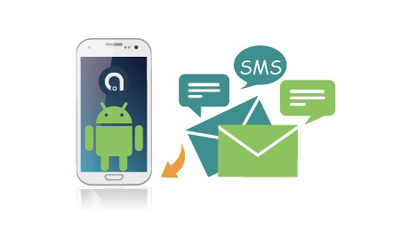
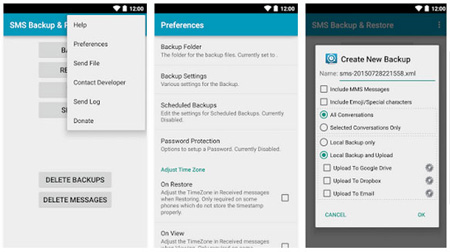
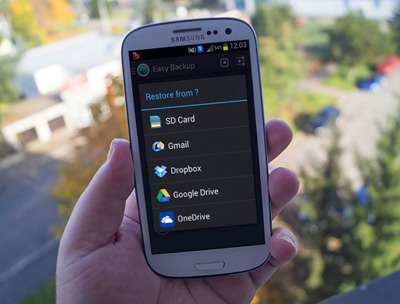

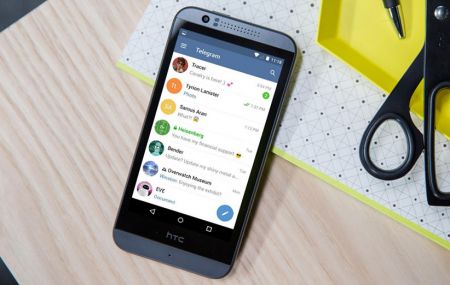





 آشنایی با انواع نمک خوراکی و خواص آنها
آشنایی با انواع نمک خوراکی و خواص آنها با خواب بعد ناهار چه کنیم ؟
با خواب بعد ناهار چه کنیم ؟ علائم و درمان کندرومالاسی یا نرمی کشکک زانو
علائم و درمان کندرومالاسی یا نرمی کشکک زانو آموزش بکاپ گیری از گوشی های اندرویدی
آموزش بکاپ گیری از گوشی های اندرویدی آثار و زندگی پر فراز و نشیب صادق هدایت!
آثار و زندگی پر فراز و نشیب صادق هدایت! ۴ اشتباه ساده که امنیت گوشی را به خطر میاندازند!
۴ اشتباه ساده که امنیت گوشی را به خطر میاندازند! ۹ راهکار برای حفظ سلامتی جسمی و روحی در محیط کار
۹ راهکار برای حفظ سلامتی جسمی و روحی در محیط کار ۶ ماسک صورت مخصوص شب برای داشتن پوستی رویایی
۶ ماسک صورت مخصوص شب برای داشتن پوستی رویایی آموزش دانلود و نصب فری گیت (فیلتر شکن)freegate
آموزش دانلود و نصب فری گیت (فیلتر شکن)freegate آموزش کامل کار با نرم افزار هویج
آموزش کامل کار با نرم افزار هویج آموزش تغییر رنگ پس زمینه آیفون در ios9
آموزش تغییر رنگ پس زمینه آیفون در ios9 شارژ تلفنهمراه با لیزر مادونقرمز
شارژ تلفنهمراه با لیزر مادونقرمز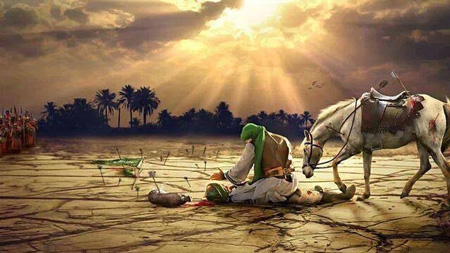 سرنوشت قاتلان امام حسین (ع) چه شد؟
سرنوشت قاتلان امام حسین (ع) چه شد؟ حمام نوبر تبریز (سفره خانه سنتی شهریار)
حمام نوبر تبریز (سفره خانه سنتی شهریار) چگونگی بررسی سلامت باتری لپ تاپ در ویندوز
چگونگی بررسی سلامت باتری لپ تاپ در ویندوز حل مشکل محتمل ترین علت مصرف حجم ترافیک
حل مشکل محتمل ترین علت مصرف حجم ترافیک